「店舗ビジネスと相性の良い広告表示オプションを探している」
「お客様の来店数を、Google 広告で効果的に増やしたい」
今回はこのような方向けに、住所表示オプションについて下記を中心に解説します。
- 住所表示オプションの概要と利用条件
- 住所表示オプションの導入メリット、デメリット
- 住所表示オプションの設定方法、効果を高めるコツ
この記事を読むことでディスプレイ広告についての基本を把握できるため、ぜひ読んでみてください。
BLOG
ブログ
「店舗ビジネスと相性の良い広告表示オプションを探している」
「お客様の来店数を、Google 広告で効果的に増やしたい」
今回はこのような方向けに、住所表示オプションについて下記を中心に解説します。
この記事を読むことでディスプレイ広告についての基本を把握できるため、ぜひ読んでみてください。
住所表示オプションとは、Google 広告に会社や店舗の住所を表示できる広告表示オプションです。
(引用:Google 広告ヘルプ 住所表示オプションについて)
ユーザーの検索語句に応じて、店舗の住所について以下の情報を広告に表示させます。
(引用:Google 広告ヘルプ 住所表示オプションについて)
広告のグループ、キャンペーン、アカウント単位で設定が可能です。
以下の項目を基準に、条件を満たした場合に住所が表示されます。
類似の広告表示オプションに、アフィリエイト住所表示オプションがあります。
アフィリエイト住所表示オプションとは、ユーザーが検索した商品を取り扱っている最寄りの小売店を表示するオプションです。
自社商品を他社のチェーン店や小売店を介して扱っている場合に利用します。
自社で経営する店舗や事務所の住所を表示して宣伝したい場合には、住所表示オプションを利用します。

住所表示オプションが利用できる広告の種類は、以下の4つです。
ディスプレイ広告の場合は、ローカルキャンペーンかP-MAX(パフォーマンス最大化)キャンペーンでのみ使用可能です。
ローカルキャンペーンは自社店舗への来店を促進させるための広告キャンペーンで、地図や住所を広告に表示できます。
P-MAXとは、機械学習によってパフォーマンスを最大化でき、Google 広告すべての掲載面に配信できるキャンペーンです。
YouTubeの場合は、ユーザーが店舗の近くにいて、かつ商品に興味関心を持っていると思われる場合に以下の広告枠で表示されます。
住所表示オプションは、設定したからといって必ずしも住所が表示されるというわけではありません。以下の条件をクリアしている必要があります。
ビジネスの住所に関する情報は、Google 広告ではなくGoogleマイビジネス(GMB)で管理されているため、GMBがサポートされている国でのみ使用可能です。
日本はサポートされている地域に含まれているので、日本のビジネスであれば住所表示オプションが利用できます。
以下の場合は不承認となる場合があるので、設定の際には注意が必要です。
(参照:Google 広告ポリシーヘルプ 住所表示オプションの要件)
上記の条件に加え、以下のポイントも要因となって住所が表示されるかどうかが決定します。
(参照:Google 広告ヘルプ 広告表示オプションの表示可能性を高める)
住所表示オプションの費用形態は、クリック課金制です。
住所部分がクリックされると課金され、広告のクリックとは別でカウントされ費用が発生します。
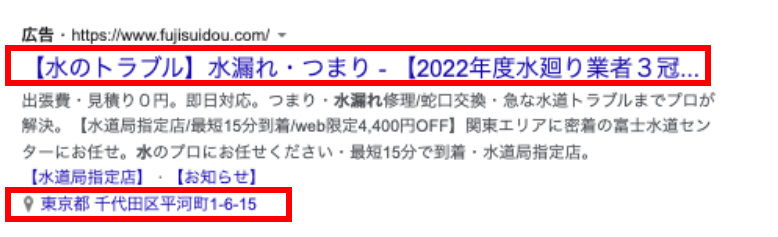
これはつまり、ユーザーが地図を見てから再度広告をクリックすると二重課金になります。
二重課金のリスクもあるため、導入の際には注意が必要です。
サイトと店舗住所の両方を確認しているということは、利用意向がかなり高い可能性があるため、「有力な見込み顧客を利用に向けてスムーズに誘導できている」というポジティブな解釈もできます。
二重課金を機会損失と捉えずに、その分見返りが期待できるという考え方もできます。
このセクションのポイント
住所表示オプションには以下の3つのメリットがあります。
1つずつ解説します。
メリット1つ目は、実店舗に誘導したいビジネスに適しているという点です。
ユーザーの現在地に近い住所が表示されるので、飲食店など実店舗でコンバージョンが完結するビジネスに適しています。
<適しているビジネスの例>
メリット2つ目は、ユーザーへの訴求力が高まるという点です。
住所をクリックすると、店舗までのルートや営業時間などを記載した詳細ページを閲覧できます。
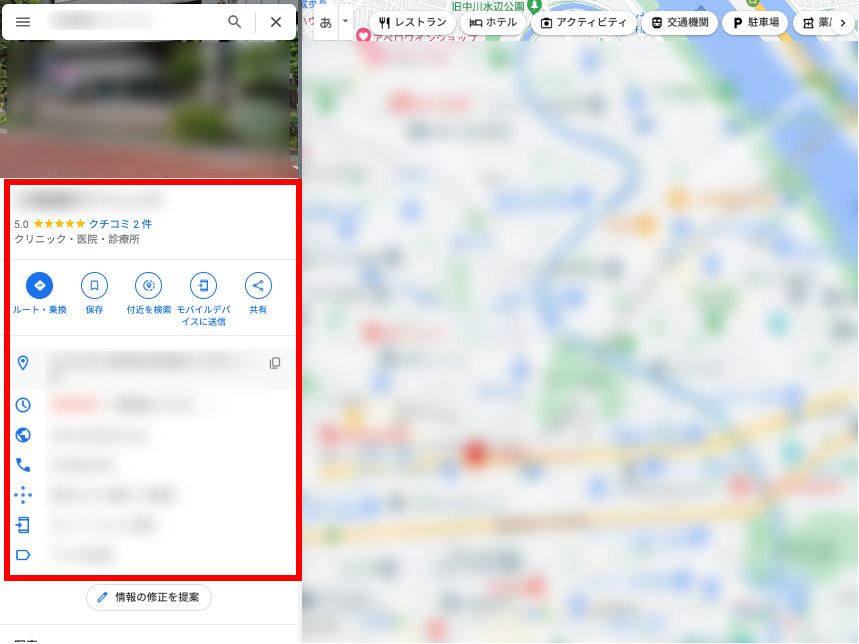
サイトにアクセスして店舗情報を探すよりも短い時間で端的に情報を伝えられるので、ユーザーが店舗に来店する可能性が高くなります。
Googleマップと同じフォーマットで情報が掲載されるため、Googleマップを普段利用しているユーザーからすると使い慣れたフォーマットであるがゆえ、情報の伝わりやすさはかなり高いといえるでしょう。
また、住所表示オプションを利用することで広告の面積が増え、目立ちやすくなるという点も訴求力を高めるのに効果的です。
メリット3つ目は、Googleマップの検索結果にも住所表示オプションが表示されるという点です。
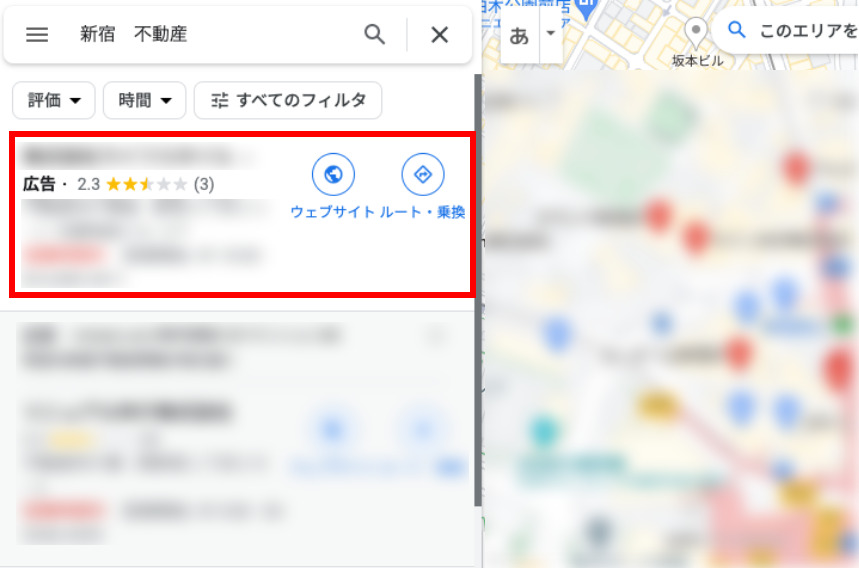
「居酒屋」「電気屋」などの語句で検索すると、ユーザーの所在地と近い住所が検索結果に表示され、ユーザーの目に留まりやすくなります。
ただし、検索語句との関連性やビジネスの知名度にもよるので、必ず表示されるというわけではないという点に注意が必要です。
このセクションのポイント
住所表示オプションのデメリットは、以下の4つです。
1つずつ解説します。
デメリット1つ目は、二重に課金される可能性があるという点です。
住所表示オプションの費用形態はクリック課金制です。住所をクリックすると費用が発生します。
ユーザーが住所をクリックして地図を閲覧したあと、戻って広告を再度クリックすると計2回分の費用が発生します。
WebサイトやLPへアクセス数よりも、広告の費用が高くなる可能性があるという点に注意が必要です。
デメリット2つ目は、住所表示オプションを設定したからといって、必ず住所が表示されるというわけではないという点です。
住所の表示には、以下の要因が関係しています。
(参照:Google 広告ヘルプ 広告表示オプションについて)
他にも、住所表示オプションは広告表示オプションの機能であるため、表示されるための条件として、
引用元(出典):広告表示オプションの表示条件
これらの基準から総合的に判断されるので、もしオプションを設定したのに住所がなかなか表示されない場合は、広告ランクを上げる工夫をするなどの対策が必要です。
3つ目のデメリットは、複数の店舗住所を登録している場合、住所の出し分けが難しくなるという点です。
たとえば一号店と二号店があり一号店の方に集客したくても、ユーザーからの距離が二号店の方が近ければ二号店の住所が表示される可能性があります。
また、店舗が近くに複数ある場合は、「付近に◯ヶ所」のような表記になります。
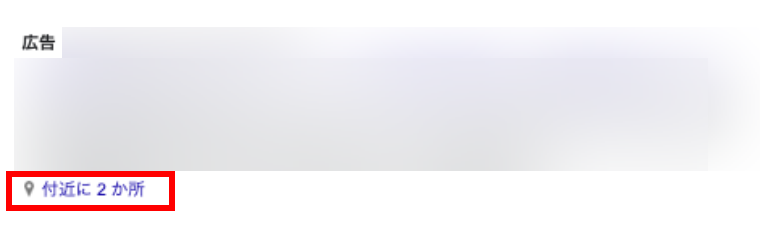
登録された住所のうちどれを表示するかはGoogle側で判断しているので、狙った住所をピンポイントで表示できるとは限りません。
デメリットの4つ目は、位置情報をオフにしているユーザーには表示されないという点です。
ユーザーの現在地も住所表示の判断基準の1つなので、位置情報をオフにしていると所在地を把握できなくなり、住所が表示されません。
興味・関心のデータも取りづらくなるので、広告そのものが表示されにくくなります。
このセクションのポイント
住所表示オプションは、大まかにいうと以下の流れで設定します。
手順の詳細を1つずつ解説します。
Googleでビジネスプロフィールのアカウントを開設していない場合は、事前に開設しておきます。(すでに開設している場合は「ビジネスプロフィールとGoogle 広告を連携する」をご参照ください。)
<開設手順>
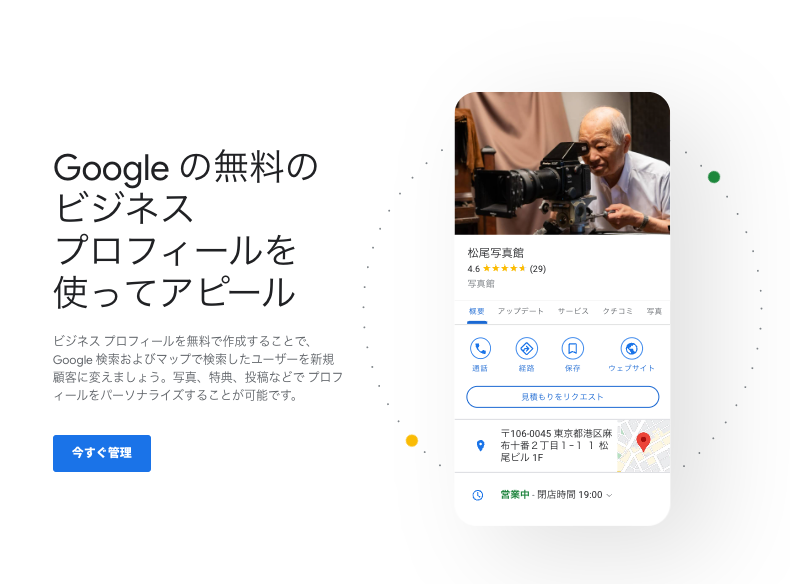
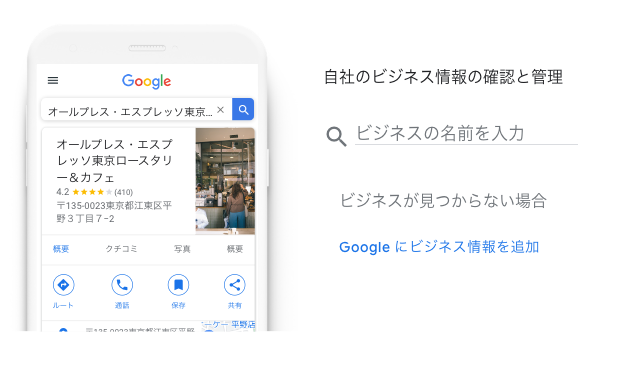
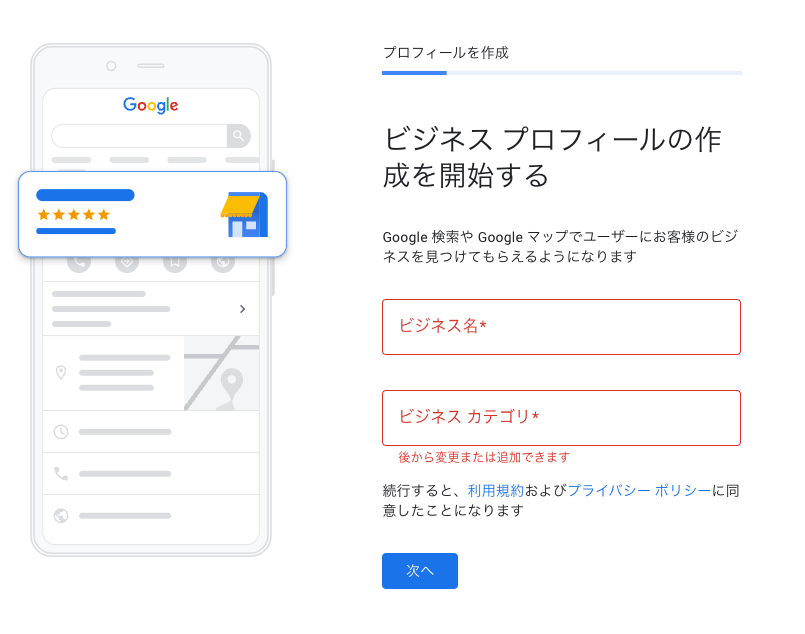
次に、ビジネスプロフィールとGoogle 広告を連携させます。
<連携手順>
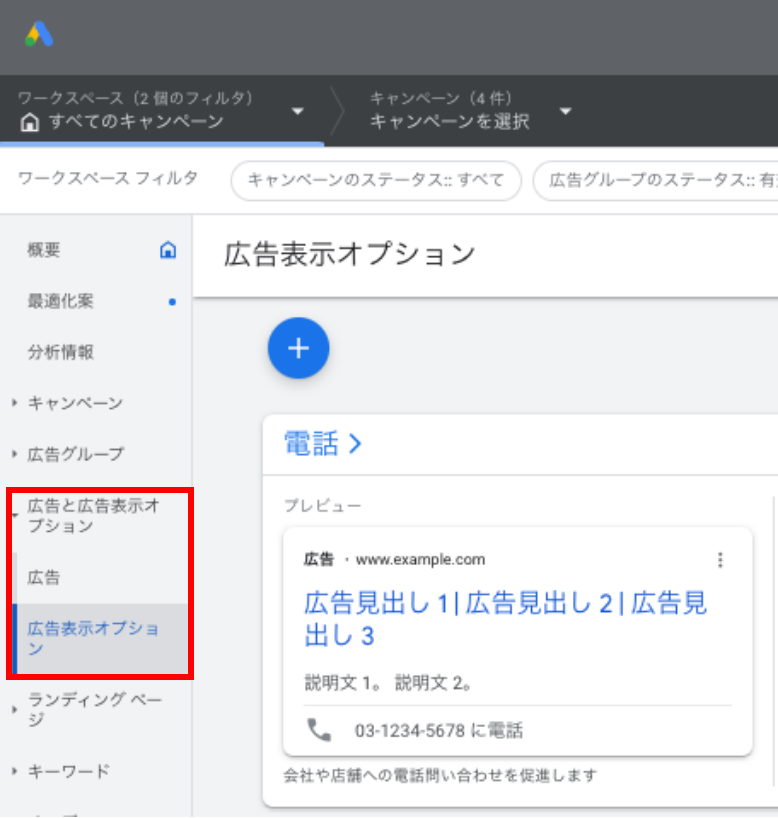
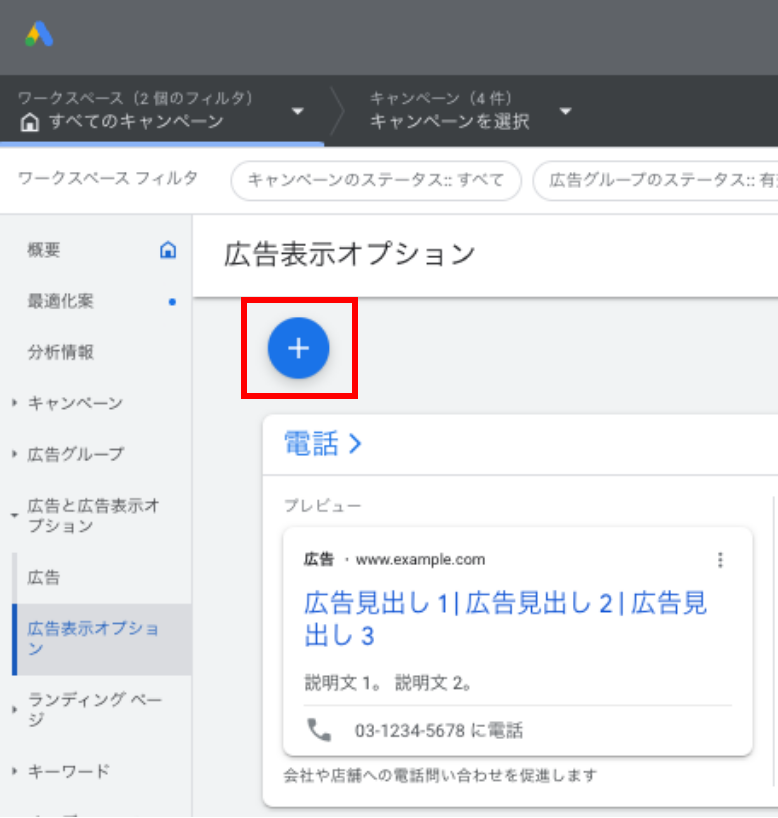
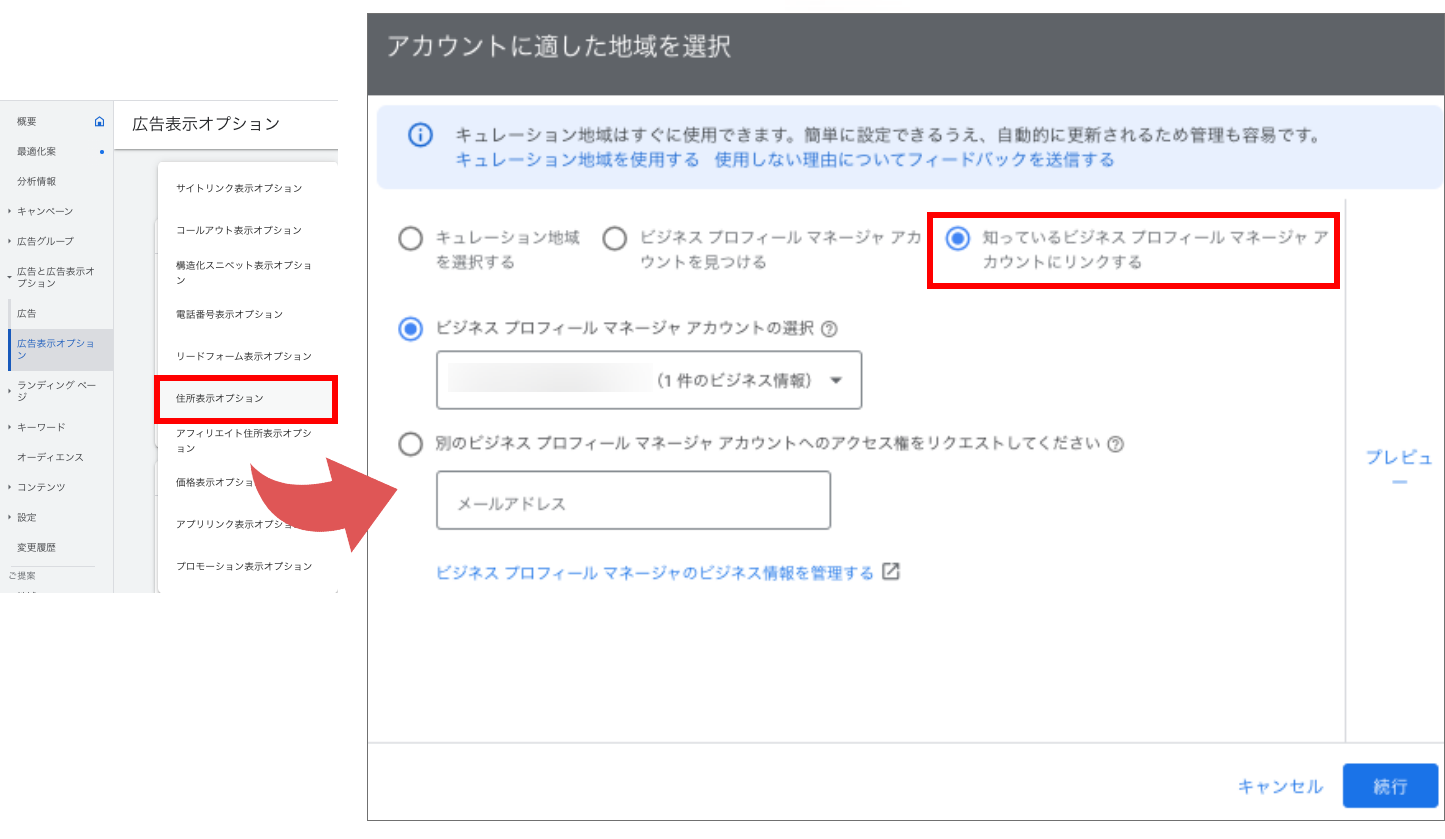
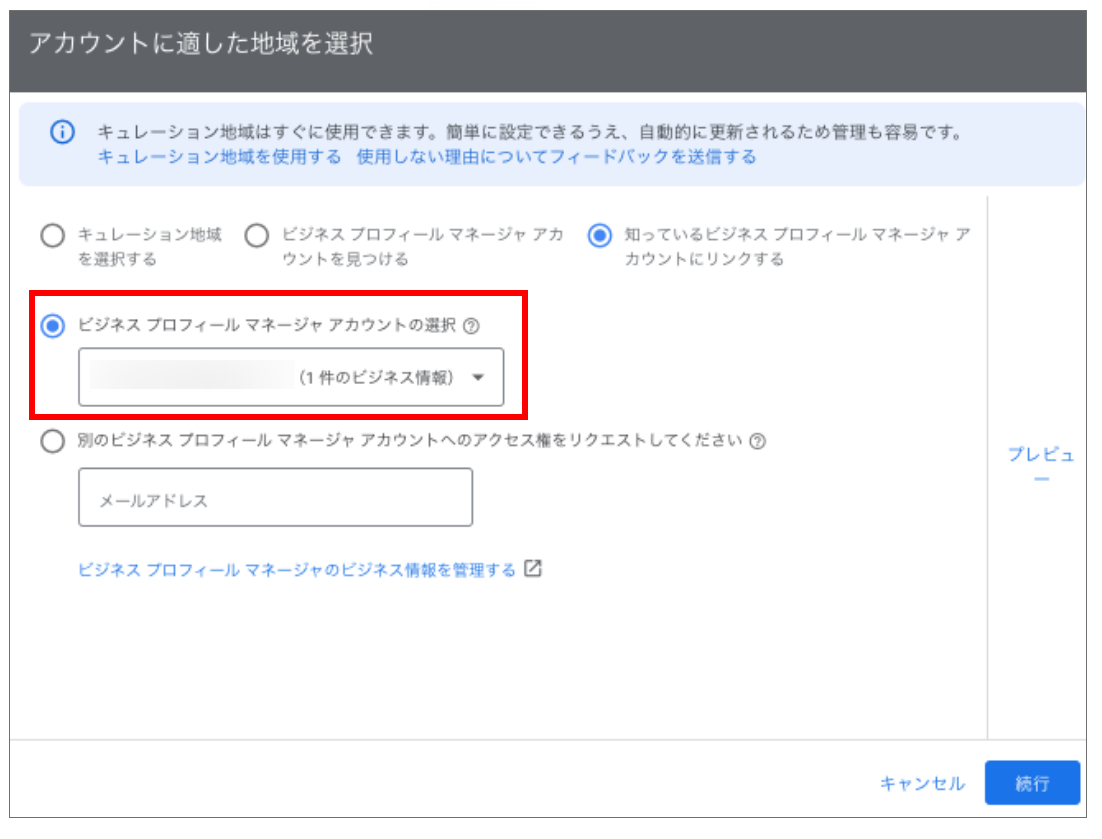
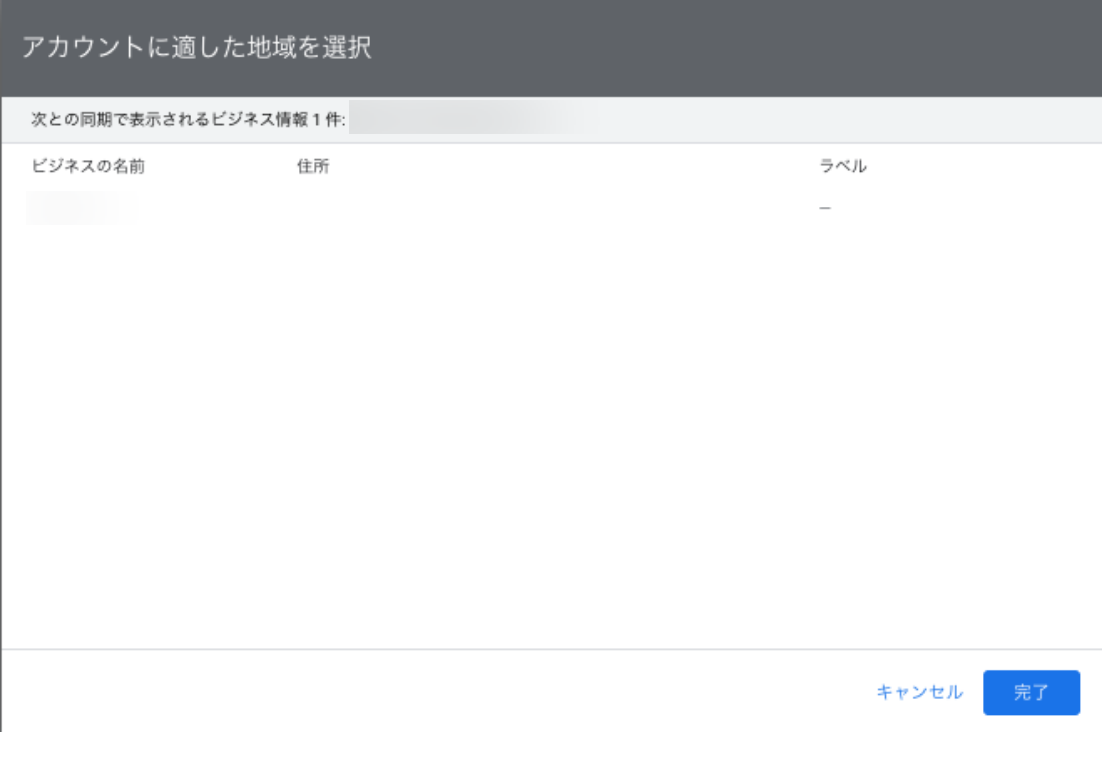
自社で経営しているチェーン店を登録する場合は、キュレーション地域を指定して設定します。
<設定手順>
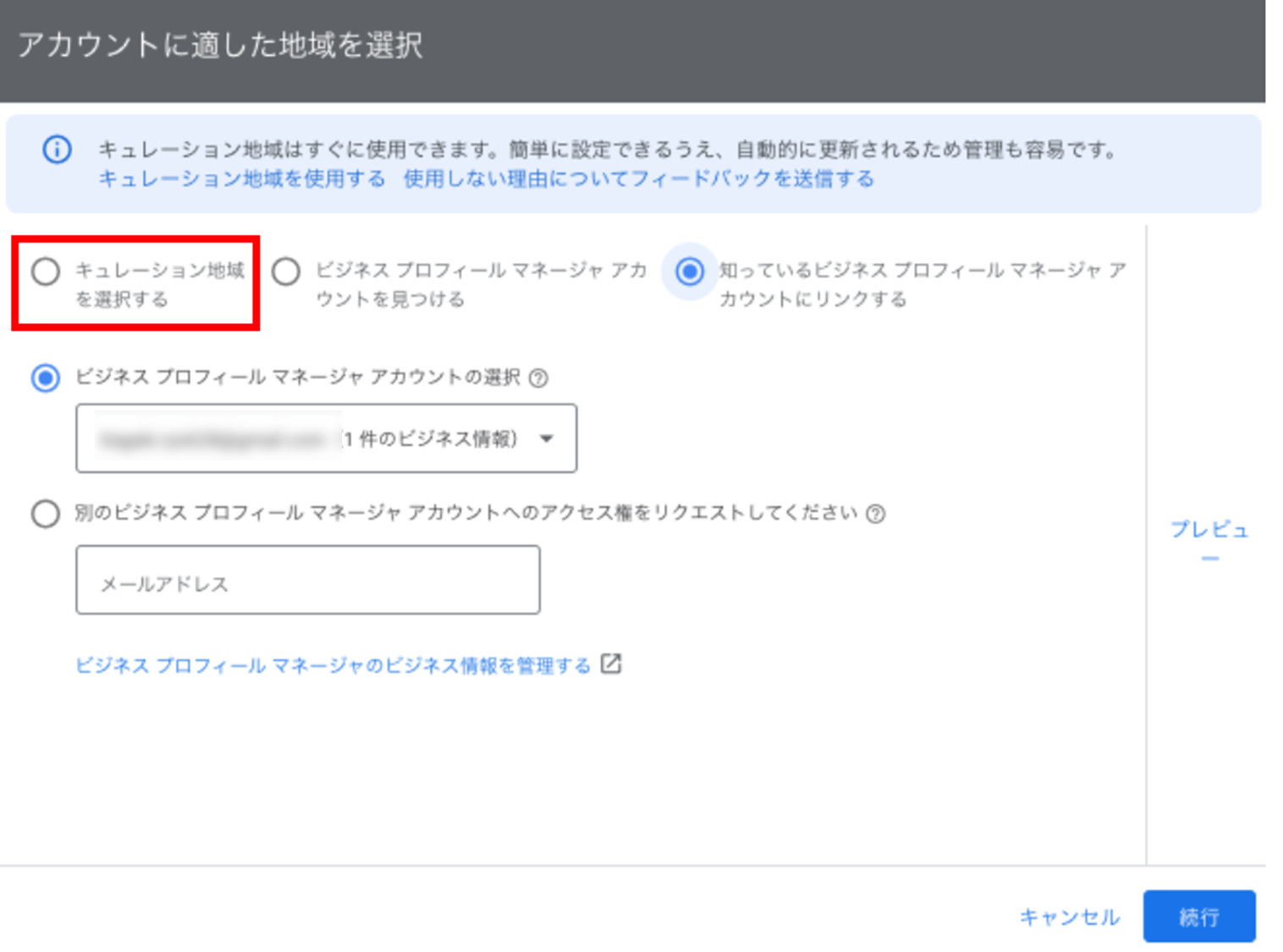
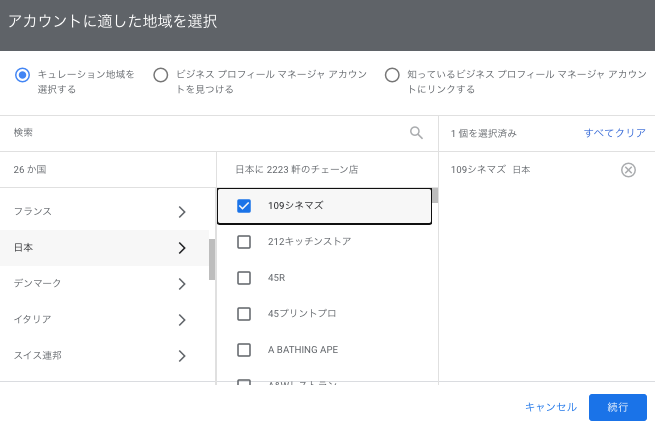
自社で経営しているチェーン店ではなく自社商品を卸しているチェーン店を登録したい場合は、住所表示オプションではなく、アフィリエイト住所表示オプションを利用します。
このセクションのポイント
住所表示オプションの効果を高める方法として、以下の3つのポイントがあげられます。
1つずつ解説します。
効果を高めるポイント1つ目は、ビジネスプロフィールの情報を充実させることです。
店舗住所だけでなく、情報が多いほどユーザーへの訴求力が高まります。
最寄り駅からの行き方や営業時間など詳細を記載しておくことで、ユーザーにわかりやすく店舗の情報を伝えられます。
ポイント2つ目は、フィルタリングを活用するという点です。
フィルタリングを活用して表示する住所を絞り込むことでき、住所の出し分けが可能になります。
出し分けのためには、Googleマイビジネスに登録する「ビジネス名」や「ラベル」を設定しておきましょう。
ラベルでは業態やエリア名などを細かく設定することで、より柔軟にフィルタリングして店舗を分けることが可能になります。
フィルタ設定の方法
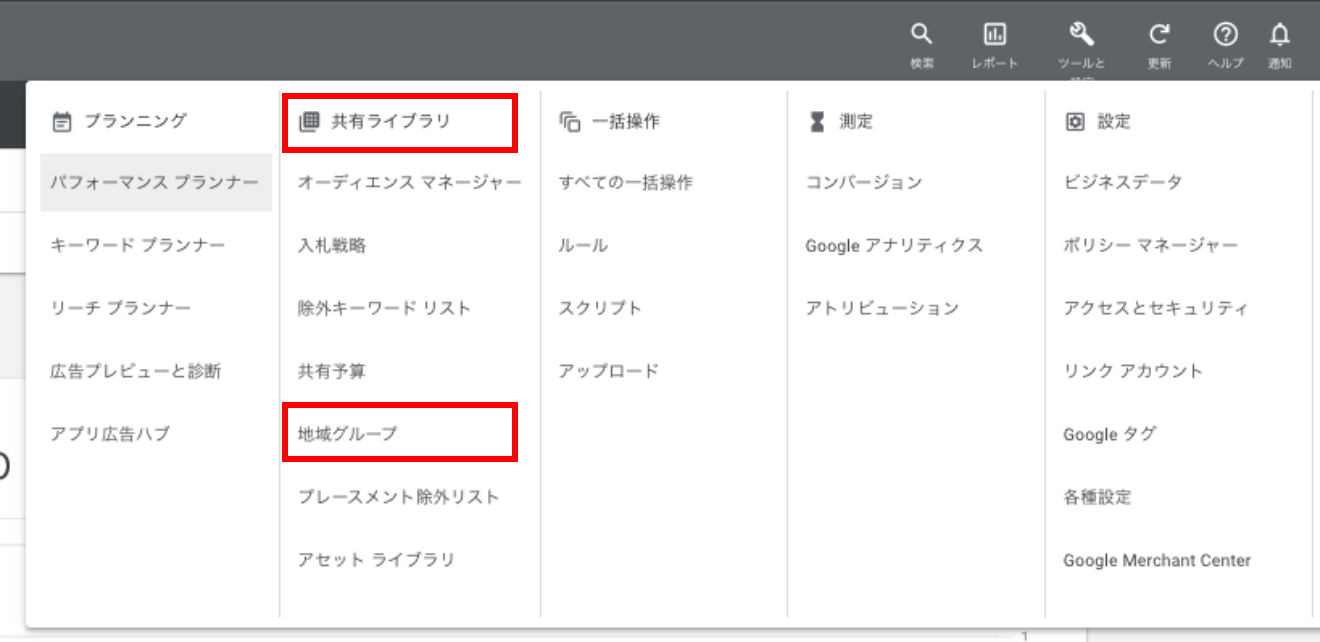
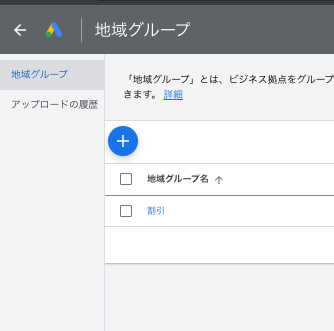
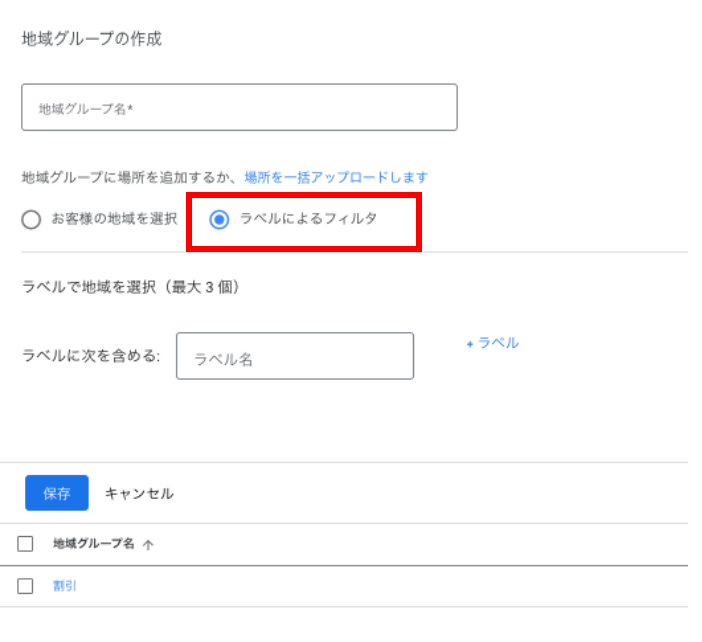
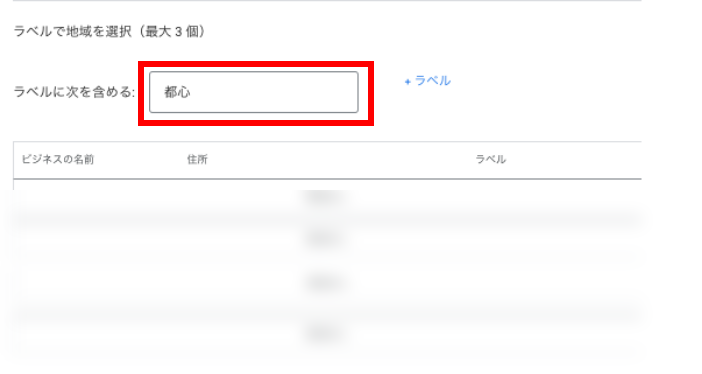
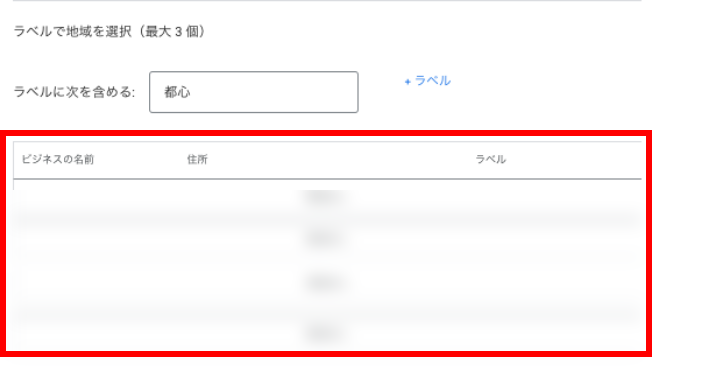
詳細はGoogle 広告ヘルプもあわせてご参照ください。
(参照:Google 広告ヘルプ 地域グループの作成と管理)
<ビジネスプロフィールを使ったフィルタリング一覧>
(参照:Google 広告ヘルプ 地域グループを使って広告表示オプションで住所をフィルタリングする)
ポイント3つ目は、住所表示オプションに適しているビジネスに絞って設定するという点です。
すべてのビジネスの広告に使用するのではなく、以下のようなビジネスに絞って運用するのがおすすめです。
ユーザーのニーズを考え、住所を表示することがコンバージョンの決め手になると思われるビジネスで利用するのがポイントです。
このセクションのポイント
住所表示オプションについて解説しました。
住所表示オプションは、検索広告、ディスプレイ広告、YouTube広告に自社の事務所や店舗の住所を掲載できる広告表示オプションです。
ユーザーの現在地や検索語句、広告ランクなどの基準から総合的に判断され、住所が表示されます。
メリットは、ユーザーの所在地と近い住所が表示されるので来店の可能性が高まり、店舗でのコンバージョン率増加が期待できるという点です。
Googleマップの検索結果にも表示されるので、ユーザーへの訴求力が高まります。
デメリットは、クリック課金制なので住所をクリックしてから広告に戻って再度クリックすると、二重で課金されるという点です。
また、さまざまな要素から総合的に判断して住所が表示されるため、設定したからといって必ず表示オプションが機能するわけではありません。
位置情報をオフにしているユーザーにも住所は表示されないこともデメリットです。
設定する際はGoogleのビジネスプロフィールと広告を連携します。
ビジネスプロフィールのアカウントをまだ開設していない場合は、先に開設しておきましょう。
実店舗を経営しているビジネスに適しているので、この記事を参考にぜひ住所表示オプションを設定してみてください。
リスティング広告に関するご相談は、お気軽にお問い合わせください。
#Yahoo!広告
#リスティング広告
#Google 広告
#リスティング広告
#GDN
#Google 広告
#ディスプレイ広告
#GDN
#Google 広告
#ディスプレイ広告
#Google 広告
#ディスプレイ広告
#リスティング広告
ランキング取得中
・・・#Yahoo!広告
#リスティング広告
#Google 広告
#リスティング広告
#GDN
#Google 広告
#ディスプレイ広告
#GDN
#Google 広告
#ディスプレイ広告
#Google 広告
#ディスプレイ広告
#リスティング広告
#Google 広告
#Yahoo!広告
#リスティング広告
#Google 広告
#Yahoo!広告
#ディスプレイ広告
#リスティング広告
#ディスプレイ広告
#リスティング広告
#Google 広告
#Yahoo!広告
#リスティング広告
#GDN
#Google 広告
#ディスプレイ広告
インターネット広告・集客に関する「お困り事」をお気軽にご相談ください!
現在、Google広告、Yahoo!広告の無料アカウント診断も受付中です。